可幫助您將圖片串聯成動人的視頻故事,與親朋好友一同分享。例如,您可以將全家度假的照片制成一個視頻故事并給配上旁白,或者將新生兒的照片制成一個配音的視頻故事。
利用這套 Photo Story 3 for Windows ,可以幫你編修、裁切相片,在相片加入批注文字,甚至還可以加入背景音樂,并輸出成VCD或DVE,輕松完成一個精彩的相簿光盤!
去除黑框
Photo Story 可以采用自動裁剪方式去除圖片黑框。在導入故事圖片時,Photo Story 將檢查所有圖片的縱橫比(圖片寬度與高度的比率)是否為 4:3。如果發現任何圖片的縱橫比不是 4:3,Photo Story 將在“導入并排列圖片”頁上顯示“去除黑框”按鈕 。
單擊“去除黑框”按鈕,便可查看去除了黑框的圖片。您可以選用經過自動裁剪而去除了黑框的圖片,選擇手動裁剪圖片,或選用帶黑框的圖片。此外,您還可以選擇不預覽而全部使用經過自動裁剪的圖片。
您還可以在關閉“去除黑框”對話框后手動裁剪故事中的任何圖片。有關手動裁剪圖片的詳細信息,請參閱裁剪圖片。
去除黑框并自動裁剪圖片。
在“導入并排列圖片”頁上,單擊“去除黑框”。
在“去除黑框”對話框中,查看“之前”框和“之后”框中的圖片。
執行以下操作之一:
如果希望使用故事的“之后”框中顯示的自動裁剪后的圖片,請單擊“是”。
如果希望另行裁剪圖片,請在“之前”框中,將矩形控點拖動到要顯示的圖片區,再單擊“是”。
如果不希望使用“之后”框中顯示的裁剪后圖片,而希望移到故事的下一張圖片,請單擊“否”。
對于此處顯示的各幅圖片,逐一重復第 3 步操作,也可以單擊“全是”直接使用經過自動裁剪的圖片而不再預覽。
- PC官方版
- 安卓官方手機版
- IOS官方手機版








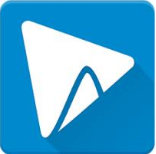






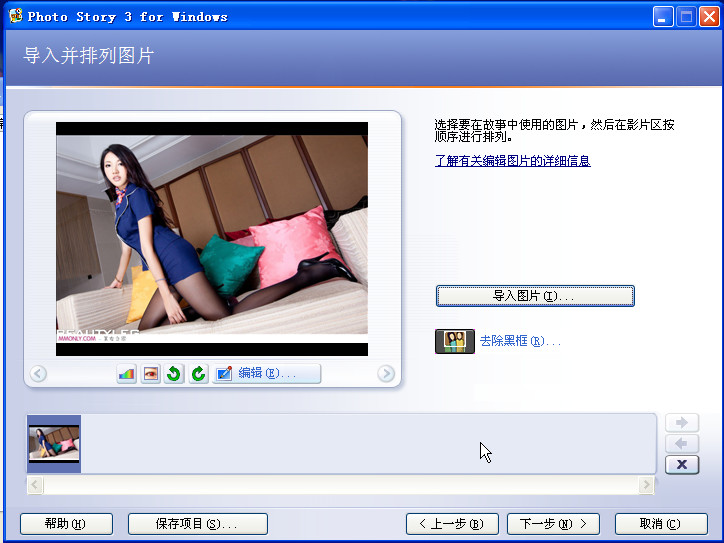
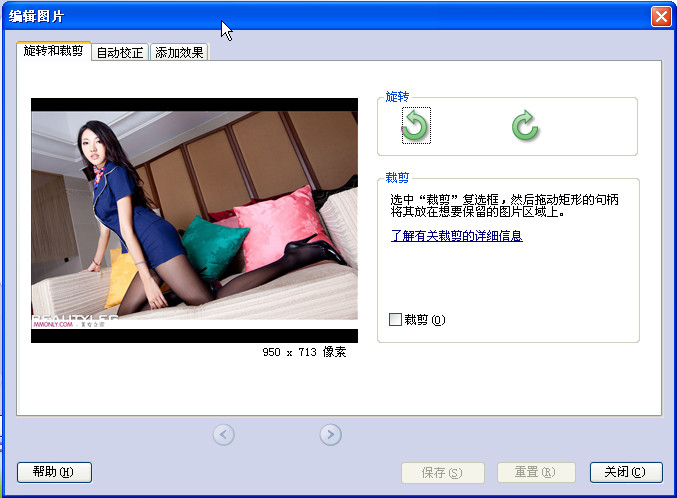

 imgdrive中文版1.7.2 官方版
imgdrive中文版1.7.2 官方版
 虛擬光驅精靈1.75 最新版
虛擬光驅精靈1.75 最新版
 UltraISO綠色版9.7.6.3829 完整版
UltraISO綠色版9.7.6.3829 完整版
 BurnAware Professional漢化版15.7 綠色單文件版本
BurnAware Professional漢化版15.7 綠色單文件版本
 虛擬刻錄機(Phantom Burner)2.1 特別版
虛擬刻錄機(Phantom Burner)2.1 特別版
 極客虛擬光驅工具1.0.2.4 免費版
極客虛擬光驅工具1.0.2.4 免費版
 迷你光驅開關1.1 綠色免費版
迷你光驅開關1.1 綠色免費版
 daemon tools pro虛擬光驅7.1.0.0596 官方版
daemon tools pro虛擬光驅7.1.0.0596 官方版
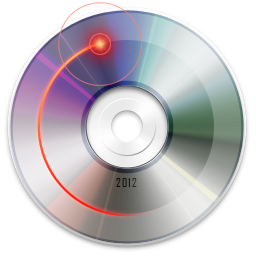 isocmdx輕巧虛擬光驅軟件1.3 綠色版
isocmdx輕巧虛擬光驅軟件1.3 綠色版
 藍光光盤拷貝工具Tipard Blu-ray Copy7.1.50 官方版+破解補丁
藍光光盤拷貝工具Tipard Blu-ray Copy7.1.50 官方版+破解補丁
 光盤刻錄大師10.1最新破解版無廣告
光盤刻錄大師10.1最新破解版無廣告
 dvdfab虛擬光驅破解版(DVDFab 12 (x64))免費版
dvdfab虛擬光驅破解版(DVDFab 12 (x64))免費版
 DVDFab Virtual Drive簡體中文版1.5.0.0 免費下載
DVDFab Virtual Drive簡體中文版1.5.0.0 免費下載
 nero18.0.16.0綠色版2017免費版下載
nero18.0.16.0綠色版2017免費版下載
 Alcohol 52% (CD/DVD 虛擬光驅)2.0.3.981 中文版
Alcohol 52% (CD/DVD 虛擬光驅)2.0.3.981 中文版
 虛擬光驅(Daemon Tools Pro)破解版
虛擬光驅(Daemon Tools Pro)破解版
 精靈虛擬光驅(DAEMON Tools Lite)中文版5.0.1 綠色版
精靈虛擬光驅(DAEMON Tools Lite)中文版5.0.1 綠色版
 光盤刻錄軟件(CDBurnerXP)中文版4.5.8.7041 官方版
光盤刻錄軟件(CDBurnerXP)中文版4.5.8.7041 官方版
 閃電騎士虛擬光驅免費版
閃電騎士虛擬光驅免費版
 去除dvd藍光電影復制保護(DVDFab Passkey)9.1.0.0 綠色免費版
去除dvd藍光電影復制保護(DVDFab Passkey)9.1.0.0 綠色免費版
 DVD Architect PRO(DVD制作軟件)6.0.237免費版
DVD Architect PRO(DVD制作軟件)6.0.237免費版
 光盤刻錄大師10.1 官方最新版
光盤刻錄大師10.1 官方最新版
 燒狗光盤刻錄軟件(BurnGO)4.1.9 中文免費版
燒狗光盤刻錄軟件(BurnGO)4.1.9 中文免費版
 CDBurnerXP(光盤刻錄軟件)4.5.8.7128 中文版
CDBurnerXP(光盤刻錄軟件)4.5.8.7128 中文版
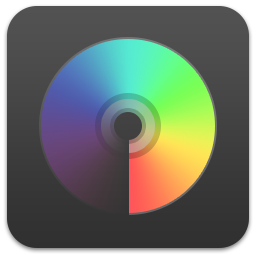 魔方虛擬光驅(軟媒虛擬光驅)2.25 綠色單文件
魔方虛擬光驅(軟媒虛擬光驅)2.25 綠色單文件
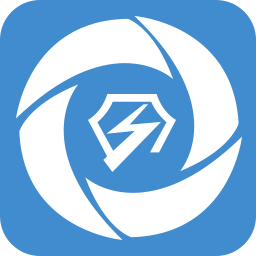 極客虛擬光驅2.0.1.1 最新免費版
極客虛擬光驅2.0.1.1 最新免費版
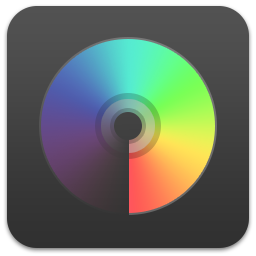 軟媒虛擬光驅2.26 綠色免費版
軟媒虛擬光驅2.26 綠色免費版
 虛擬光驅管家(Virtual Drive Manager)1.3.2 綠色版
虛擬光驅管家(Virtual Drive Manager)1.3.2 綠色版
 DAEMON Tools Lite官方版10.6.0.283 中文版+破解補丁
DAEMON Tools Lite官方版10.6.0.283 中文版+破解補丁





 DAEMON Tools Lite(最好用的虛擬光驅)4.48
DAEMON Tools Lite(最好用的虛擬光驅)4.48  ultraiso破解版中文版 (ultraiso中文綠色版
ultraiso破解版中文版 (ultraiso中文綠色版 經典虛擬光驅工具Daemon Tools3.47.0 簡體中
經典虛擬光驅工具Daemon Tools3.47.0 簡體中 Nero10中文破解版(Nero光盤刻錄軟件)
Nero10中文破解版(Nero光盤刻錄軟件) DAEMON Tools Ultra虛擬光驅6.1.0.1723 中文
DAEMON Tools Ultra虛擬光驅6.1.0.1723 中文 DAEMON Tools Lite(精靈虛擬光驅)10.6.0 精
DAEMON Tools Lite(精靈虛擬光驅)10.6.0 精